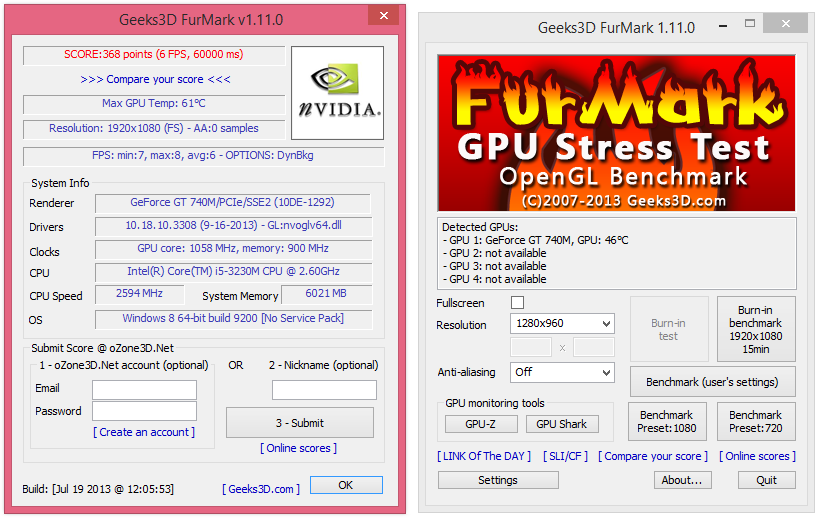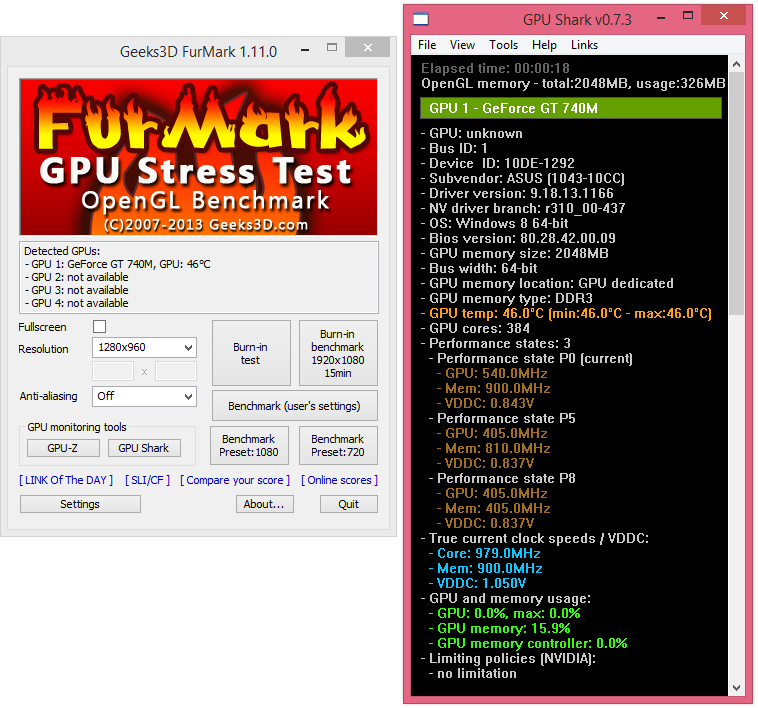Ahoj všetci! Predstavte si situáciu ... hráte svoju obľúbenú hračku a tu hneď, ako sa váš hrdina stal transparentným, všade, kde domy zmizli z poľa ... a možno dokonca chytil aj modrú obrazovku smrti. Je jasné, že budete mať otázku: aký druh ... ..?
Odpovieme na otázku: ako vykonať test grafickej karty rôznymi spôsobmi?
Tu by ste mali vidieť nejakú závislosť, ako viete z názvu článku - uvažujeme o grafických kartách, preto ak hráte ťažké hry alebo pracujete s výkonnými grafickými editormi, ktoré vyžadujú skvelý grafický výkon (Teraz to možno pripísať bitcoins - môžu tiež dobre načítať grafický procesor), potom musíme rýchlo zistiť, či je grafický subsystém obviňovaný alebo nie.
Vzhľadom na skutočnosť, že existuje veľa programov na testovanie grafického adaptéra, rozhodla som sa podľa môjho názoru vybrať tie najlepšie a predstaviť vám, čo si vybrať. Pre pohodlie som túto poznámku rozdelil na štyri časti.
Každý program bude sprevádzaný odkazom na stiahnutie, takže nemusíte opustiť blog aiyshnek pri hľadaní programu, všetky programy sú testované na najnovšie Windows 8.1 Aktualizácia 1 a cíti sa tam skvelo, takže by nemali byť žiadne problémy. Ste pripravení?
Testovanie vstavaných nástrojov grafickej karty Windows
Najjednoduchší spôsob, ako otestovať grafickú kartu pred tým, než bol začlenený do diagnostického nástroja Windows dxdiag sa tam dostať, zvoľte "Štart", "Spustiť" a zadajte dxdiag (ak nechcete zobraziť príkaz Spustiť v ponuke Štart)
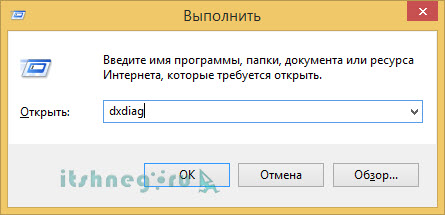
Spustí sa nástroj na diagnostiku DirectX, na karte Monitor môžete zobraziť stav grafického adaptéra v poznámkach (v mojom prípade "No problem found"),
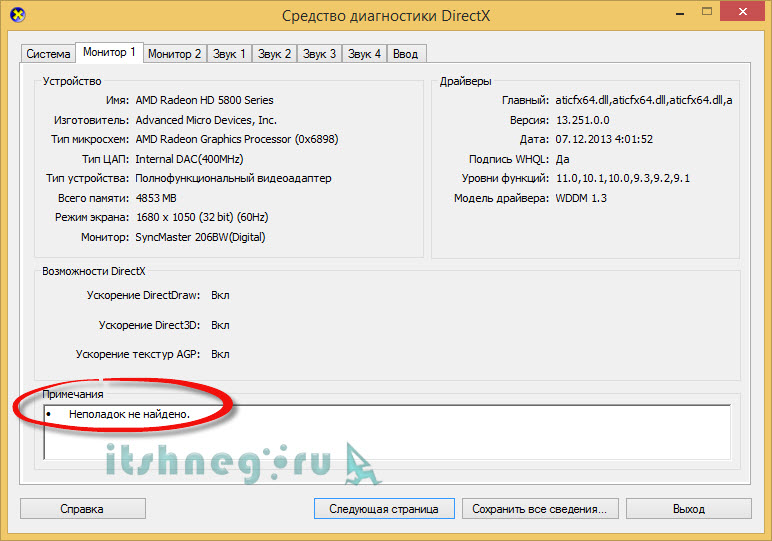
Iste, že táto informácia nie je nutné, spomínam si ešte predtým, než boli prítomné otestuje grafickú kartu v súčasnej dobe nemajú je tam, a chyby sú zobrazované len tam vtedy veľmi vážnych problémov, ktoré sme v žiadnom prípade vojde - potrebujeme diagnostikovať problém pre istotu, aj keď to robí v poriadku!
Záťažový test grafickej karty pomocou programu Testovanie pamäte videa
Video Memory Stress Test je vývojová práca Misha Cherkes (mikelab.kiev.ua) a umožňuje vykonať záťažový test vašej grafickej karty. Táto aplikácia funguje bez akýchkoľvek problémov na vývoji AMD (v bývalom ATI) a na Nvidia.
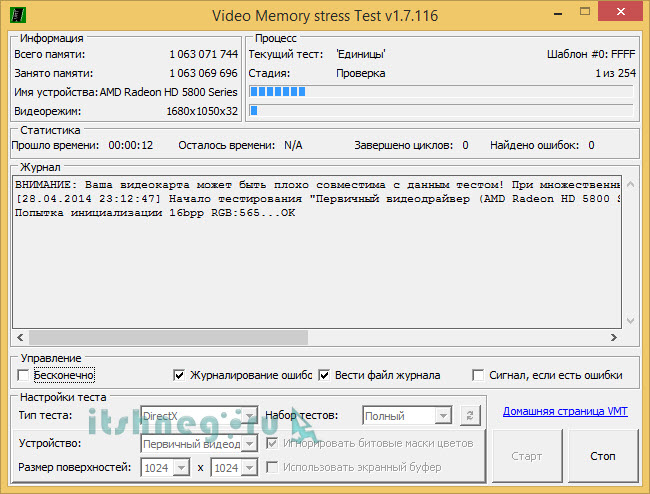
Problémy s pochopením toho, čo sa deje, by nemali byť - programové rozhranie je úplne v ruštine. Mala by som si uvedomiť, že doba trvania testu grafickej karty mi osobne trvalo asi pol hodiny, takže buďte trpezliví a vpred na testovanie.
Test stresu grafickej karty od spoločnosti FurMark
Druhý záťažový test grafickej karty sa nazýva FurMark, je však sofistikovanejší ako Vedeo Memory Stress Test a osobne sa mi to páči oveľa viac. Je to pohodlnejšie a má viac nastavení a informácie o grafikách v systéme.
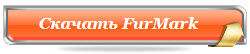
Na rozdiel od predchádzajúceho testu, rozhranie tu je angličtina, ale nie sú žiadne problémy s pochopením toho, čo sa deje, stlačte Test vyhorenia na spustenie testu.
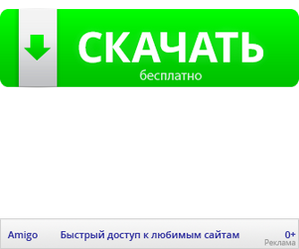
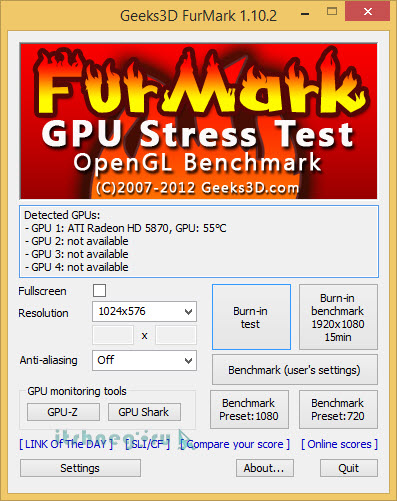
Budete upozornení, že používate program na vlastné nebezpečenstvo a varovanie, ktoré by nemali mať problémy s napájania a chladenia (inak to môže viesť k vážnym problémom - preto, že grafická karta bude vážne zahriatie)
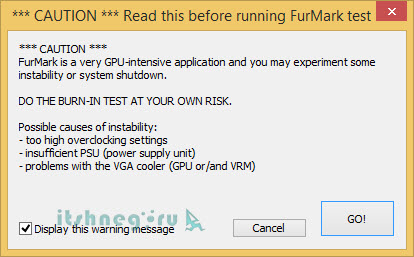
Takto vyzerá test FurMark, tu je tu množstvo zaujímavých informácií: počet FPS (snímky za sekundu), názov grafickej karty a tak ďalej ...
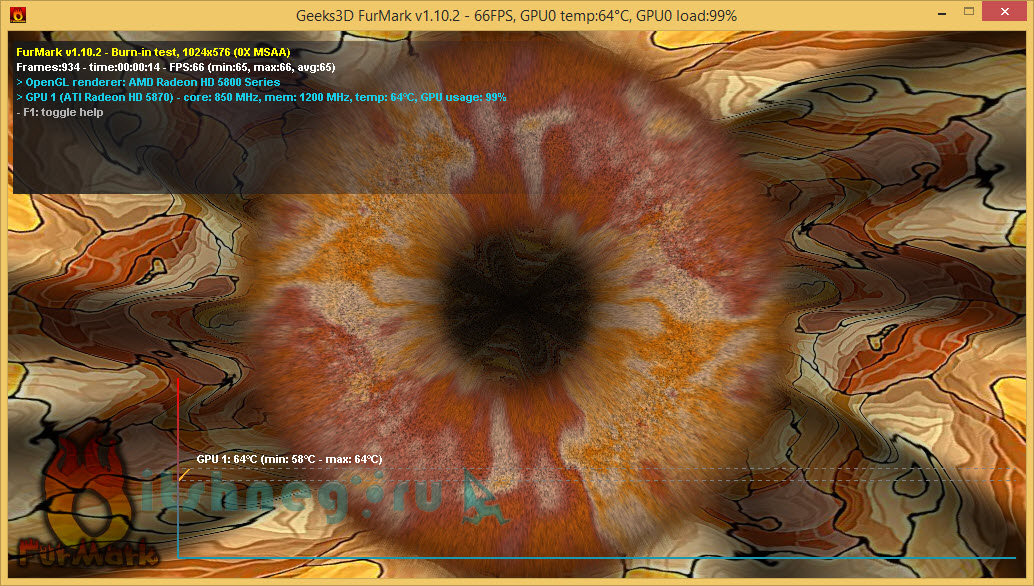
Testovanie výkonu grafickej karty pomocou nástroja 3D Mark 2011
Stresové testy však nie sú jedinou vecou, ktorú môžete vyskúšať grafické karty, pretože mnohí majú záujem o testovanie výkonnosti grafickej karty, to je to, o čom teraz hovoríme.
Jasným lídrom v testoch výkonnosti je 3D značka. Poviem vám to hneď - produkt je zaplatený, ale môžete odhadnúť výkon grafickej karty v základnej verzii (nebudem nahrať kľúče)

Vyskúšajte výkon grafickej karty, ktorú budeme 3D Mark 11, tak stiahnite distribučný program a spustite inštaláciu ... bohužiaľ ruský jazyk v programe znova nie je, ale zvlášť tu nás nepotrebuje, vyberte angličtinu a kliknite na tlačidlo Ďalej
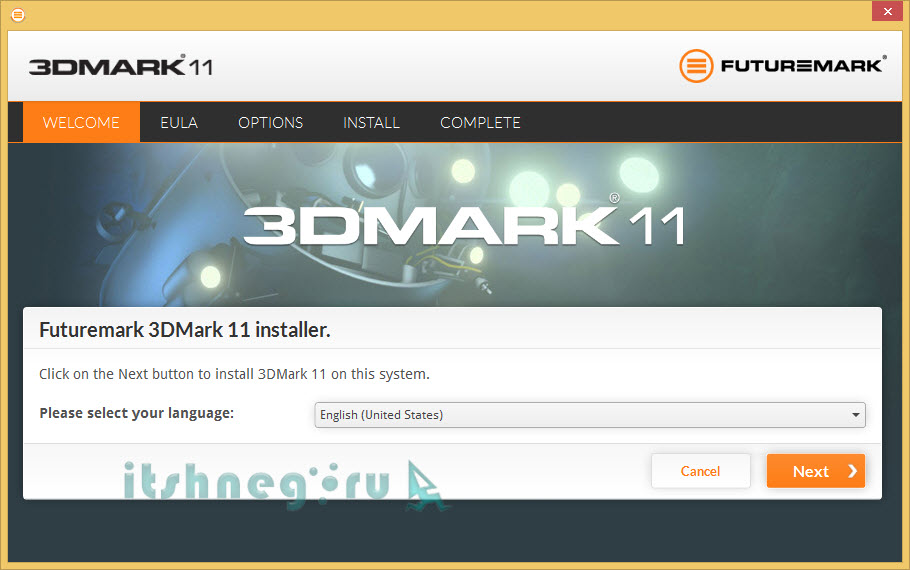
Podmienky licenčnej zmluvy (opäť v angličtine) začiarknite políčko "Súhlasím s licenčnými podmienkami" a kliknite na tlačidlo Ďalej
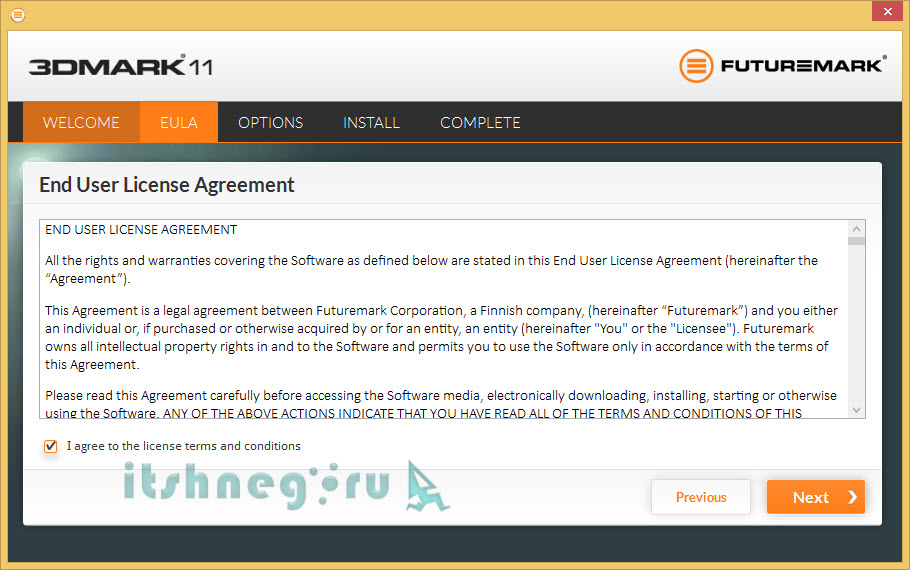
Priečinok pre inštaláciu a skratky, dajte všetko ako na obrázku nižšie a kliknite na tlačidlo Ďalej
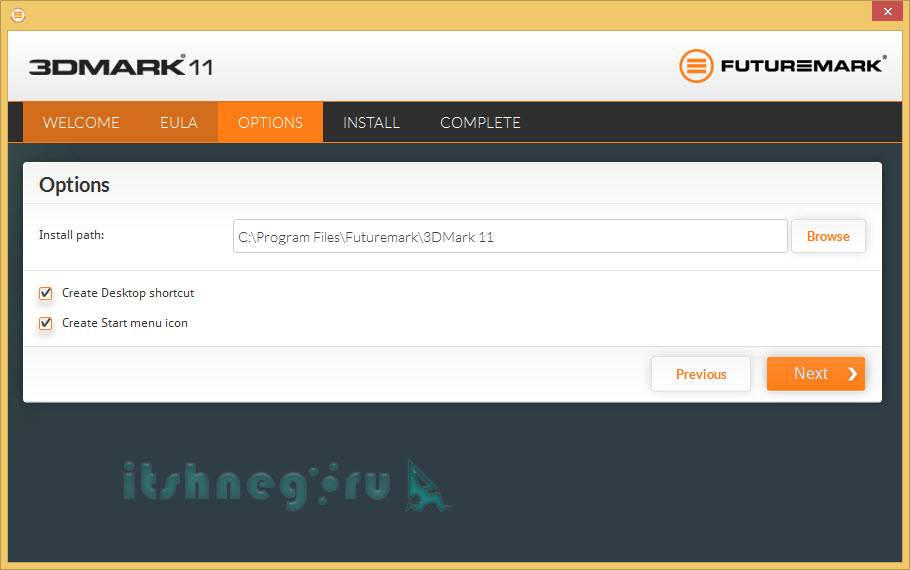
Čakáme na inštaláciu, aby vykonal všetky potrebné kroky, potom kliknite na tlačidlo Dokončiť (Ak ste opustili produkt Lauch začiarknite, 3D Mark 11 sa spustí automaticky)
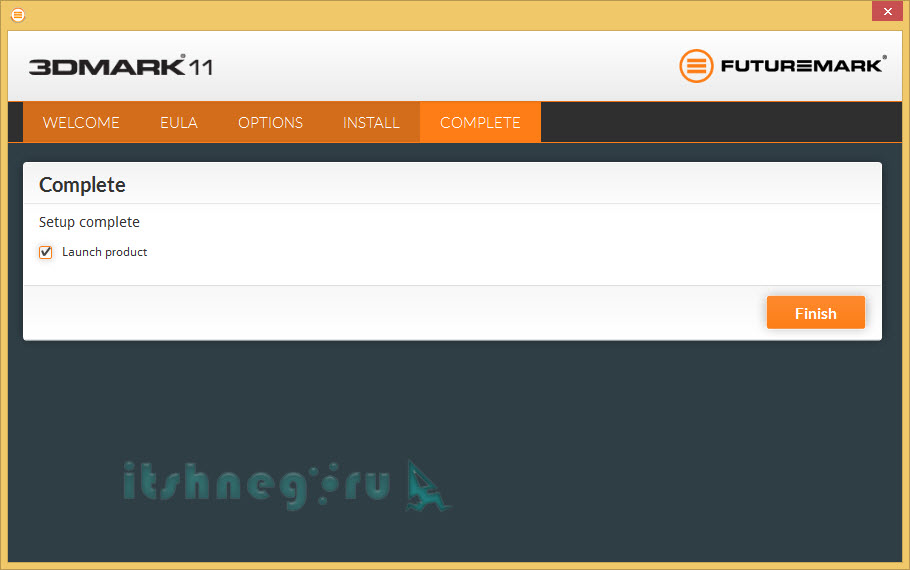
Vlastne takto vyzerá test výkonnosti grafickej karty 3D Mark 11. Ako vidíte, v základnom vydaní nie sú žiadne nastavenia. Ak chcete spustiť test, kliknite na položku Spustiť 3DMark 11 a pozrite si nádherné 3D scény.
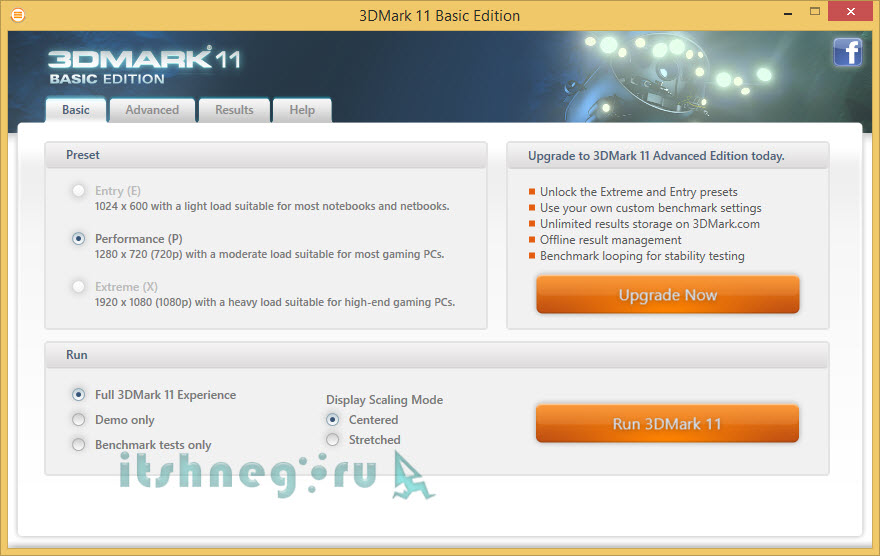
Existuje veľa verzii 3D Mark, priniesol som verziu 11 iba ako referenciu, všetci ostatní si môžete prevziať z oficiálnych stránok ... pochopte, že nemám zdroje na to, aby som mohol hosťovať všetky možné vydania.
PS: No, zistili sme, ako vykonať záťažový test grafickej karty a zároveň sme sa naučili, ako vyhodnotiť výkonnosť. Chápem, že opis sa ukázal povrchný, ale pre minimálnu analýzu to stačí. Až do nových stretnutí na stránkach
VKontakte
Chcete pretaktovať počítač so žehličkou a otestovať jeho výkon na frekvenciách vyšších ako je nominálna hodnota a na vrchole svojho limitu? FurMark - free programPomôže vykonať záťažové skúšky kariet pomocou API OpenGL technológie (NVIDIA GeForce 6 alebo vyšší, AMD / ATI Radeon 9600 alebo vyššia, Intel HD Graphics 2000/3000 a S3 Graphics Chrome 400). Meradlom bude užitočná pre pretaktovanie, nástroj je schopný testovať pretaktovanie grafickej karty pre nútené vzdanie (burn-v testovacom režime), čo umožňuje testovať stabilnú prevádzku grafického adaptéra a jeho chladiaci systém. Na testovanie FurMark čerpá 3D model v reálnom čase (vykresľovanie vlny) pomocou technológie OpenGL, čím vytvára záťaž pre procesor a pamäť grafickej karty.
Záťažový test grafickej karty
Nastavenia pre stresové testy umožňujú nastaviť rozlíšenie obrazovky, nastaviť režim celej obrazovky alebo okná v benchmarku, vybrať algoritmus na vyhladenie obrazu. Počas stresového testu sa na displeji zobrazuje teplota grafickej karty, prevádzková frekvencia GPU, percento využitia pamäte a využitie procesora, odhad počtu FPS a využitie ventilátora. Aby sa zabránilo prehrievaniu grafickej karty počas testu, program umožňuje nastaviť maximálnu prípustnú teplotu. Po dosiahnutí kritického teplotného bodu FurMark zobrazí varovanie a signalizuje prehriatie zvukovým signálom sirény. Výsledky stresového testovania sú uložené v súbore - záznamy programu. Štruktúra FurMark navyše zahŕňa nástroje GPU-Z a GPU Shark, ktoré rozširujú funkčnosť programu.
Screenshoty z FurMark
|
|
Otázka používateľa ...
ahoj Chcem si kúpiť laptop a v obchode DNS vidím parameter Futuremark ako index výkonnosti grafickej karty. Som zhruba predstaviť, čo to je, mohli by ste ukázať ako príklad, ako otestovať a ako zhodnotiť svoju aktuálnu grafickú kartu, aby ste mohli urobiť správne rozhodnutie o inovácii ...
Pekný deň!
Všeobecne platí, že grafická karta je testovaná s cieľom vyhodnotiť jej spoľahlivosť a výkon. Test odhalí všetky slabé miesta, napríklad problémy s prehriatím. Testovanie sa vykonáva aj vtedy, keď je grafická karta v hrách nestabilná (vo všeobecnosti sú hry jedným z najlepšie aplikácie na odhalenie všetkých druhov problémov s počítačom) ...
Mnohí používatelia si mylne myslia, že čím viac pamäte má grafická karta (alebo drahšia je) - tým je produktívnejšia! Nie vždy, a to je možné vidieť pomocou testov (zvyčajne sa nazývajú záťažové testy).
Mimochodom, pri kúpe grafickej karty - tiež odporúčam, aby ste vykonali podobný test. Môžete identifikovať všetky najproblematickejšie "miesta" ...
A tak dám nižšie príklad toho, ako vykonať bežný záťažový test grafickej karty.
Stresový test grafickej karty // pre výkon v Futuremarke
Vo všeobecnosti testujú grafické karty pomocou špeciálnych aplikácií - nazývajú sa referenčnými kritériami. Jedným z najznámejších meradiel je Futuremark 3DMark (používaný používateľmi po celom svete!). Je to jeho výsledok, ktorý možno často vidieť v rôznych predajniach predajní.
![]()
Jeden z najlepších benchmarkov pre Windows podporujúci rozhranie DirectX 10 API, 11, 12 (moderná verzia). Benchmark obsahuje samo o sebe súbor rôznych grafických testov, ktoré vám umožňujú vyhodnotiť výkon grafickej karty. Po otestovaní môžete vyhodnotiť skutočný výkon grafickej karty (a nie nárokovaný výrobcom alebo niekým iným).
- grafické testy (1-4 krát);
- test fyzických výpočtov;
- kombinovaný test (grafika a fyzika).
Po testovaní poskytuje 3DMark používateľovi celkové skóre, ako aj výsledky výkonnosti pre každý test.
- 3D Mark 06 - testovanie "starých" grafických kariet orientovaných na DirectX 9.0;
- 3D Mark Vantage - vhodný na testovanie grafických kariet podporujúcich DirectX 10.0;
- 3D Mark 11 - testovanie grafických kariet s podporou DirectX 11.0.
Sťahovanie a inštalácia benchmarku sa neberie do úvahy. Po spustení kliknite na jedno tlačidlo - Spustiť 3D značku.
Dôležité! Pred spustením testu: zatvorte všetky hry, torrenty, aplikácie náročné na zdroje. Počas testu nie je nežiaduce zasahovať do počítača inými operáciami, inak výsledky nemusia byť orientačné.
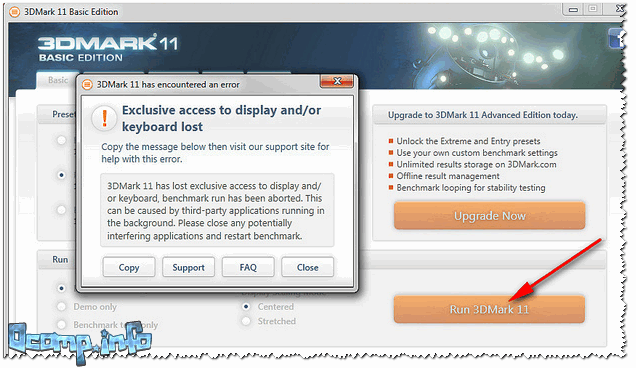
Ďalej sa na obrazovke začnú objavovať rôzne "výňatky" (alebo kúsky) z hier. Nemôžete hrať v nich - ale načítavajú systém nie horšie ako tieto hry. Zaťaženie grafickej karty rýchlo porastie a 3D Mark ju analyzuje. V tejto chvíli stačí sledovať počítač ...
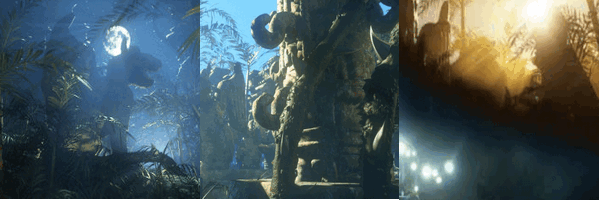
Potom uvidíte výsledky testov so všetkými štatistickými údajmi. Osobitnú pozornosť venujte počtu FPS, ktoré sa venujú rôznym testom, a počtu bodov (skóre).
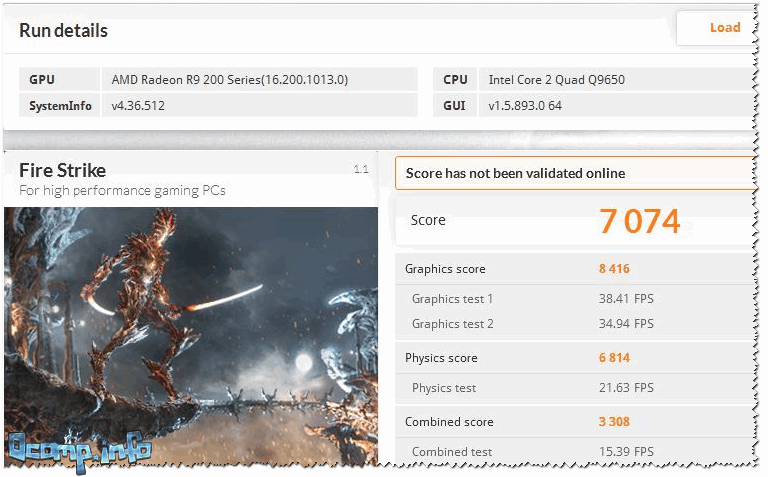
Na základe skóre môžete hodnotiť výkon svojej grafickej karty s inými modelmi a potom urobiť správnu voľbu v prospech nákupu najlepšej možnosti (kúpiť viac výkonu za menej peňazí).
Ak chcete vyhodnotiť a porovnať výkonnosť grafickej karty, môžete použiť:
- samotná stránka 3D značka -
- na stránke NIX je veľa pohodlných a rozdielnych tabuliek, jeden z nich -
Kontrola stability grafickej karty // OCCT
Ak zistíte, že výkon je uľahčený pomocou značky 3D, je pohodlnejšie skontrolovať stabilitu grafickej karty pomocou iného programu - OCCT. Vo všeobecnosti existuje veľa podobných programov, ale toto je najpružnejšia a multifunkčná ...
OCCT
![]()
Program je určený na otestovanie a otestovanie grafickej karty. Môže pracovať v rôznych režimoch: s rôznymi technológiami DirectX (9, 10, 11) s podporou rôznych pixelov, skontrolujte špecifické rozlíšenie, teplotu a čas ovládania atď.
Mimochodom, názov programu je veľmi podobný GOST alebo OST - nič spoločné, nemá žiadny. Napriek tomu, ak vaša grafická karta môže vydržať celý test v nej - môžete si byť istí, že kus hardvéru, ktorý je v poriadku!
Ako testovať v OCCT
Sťahovanie a spustenie OCCT sa neberie do úvahy (je štandardné). Ak chcete začať testovať grafickú kartu, musíte vykonať nasledujúce kroky:
- otvorte kartu GPU: 3D ;
- nastavte čas testu. Vo všeobecnosti program predvolene testuje grafickú kartu v blízkosti 1 hodiny. Podľa môjho názoru je tento čas príliš vysoký: dokonca 20-25 minút stačí na odhad stability vášho kusu železa;
- uveďte povolenie: vo väčšine prípadov sa automaticky vyberie v závislosti od toho, aké povolenie máte;
- stlačte tlačidlo ON.
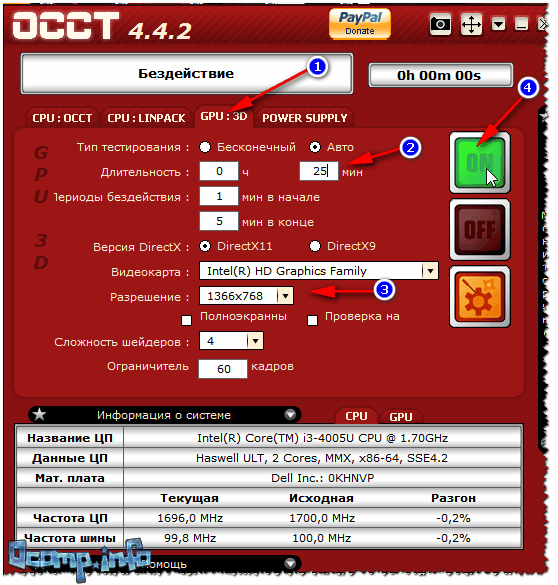
Potom uvidíte okno s "karmínovým" kruhom, ktorý sa mierne otáča a pohybuje. Mimochodom, mali by ste si okamžite všimnúť, že chladiče sa začnú rýchlejšie točiť a robiť hluk (obzvlášť viditeľný na prenosných počítačoch, keď začne fúkať teplý vzduch z ventilačných otvorov, niekedy aj horúci).
Vľavo sa výsledky testov zobrazia v reálnom čase:
- teplota zo snímačov: Pozorne pozorne, aby teplota neprekročila hodnotu, ktorá je pre vašu modelovú grafickú kartu prijateľná. Všeobecne platí, že teplota nad 80-85 ° C by mala spôsobiť podozrenie (niektoré modely grafických kariet vo všeobecnosti sa môžu stať nepoužiteľnými pri teplotách nad 90 ° C);
- počet FPS - čím vyššie, tým lepšie;
- skúšobný čas;
- počet chýb (ak existujú);
- napätia.
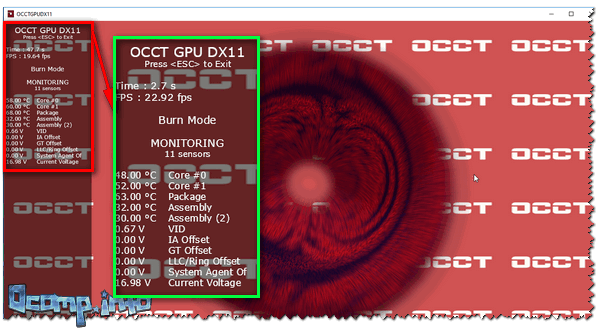
Po vykonaní testov vám program ukáže zaťaženie CPU, grafickú kartu, počet FPS, teplotu a ďalšie parametre (maximum, minimum).
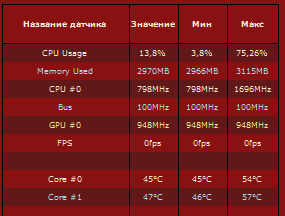
Všeobecne platí, že hlavnou vecou nie sú len čísla, ktoré program ukáže, najmä ak čísla neprekračujú "normálnu" hodnotu vášho zariadenia (odporúčané hodnoty, napríklad teplota - pozrite si webovú stránku výrobcu grafickej karty výrobcu). Dôležité je, ako sa počítač / laptop správal počas testovacieho procesu, venujte pozornosť:
- výskyt chýb: môže indikovať problém so softvérom (napríklad ovládače) a problémy s chladením;
- modré obrazovky;
- blikanie a blikanie obrazovky;
- zavesenie počítača;
- výrazné zvýšenie teploty (ešte horšie, ak nie je žiadny bod, v ktorom sa stabilizuje, to znamená, ak sa teplota neustále zvyšuje).
zistenie
Všeobecne platí, že ak sa počítač v teste správal stabilne a počas 20-25 minút nič nebolo podozrivé - potom môžeme konštatovať, že so železom je všetko viac-menej v poriadku. Ak sa vyskytli chyby, modré obrazovky - možno kvôli chybám ovládačov a operačného systému Windows (odporúčame ich opätovné nainštalovanie a opätovné testovanie).
Prekročenie teploty prípustných hodnôt zvyčajne znamená: buď veľké množstvo prachu (a potrebu jeho čistenia), alebo zlomený chladič (slabý chladiaci systém).
Ako čistiť počítač z prachu -
Na tom mám všetko. Veľa šťastia a dobré výsledky testov!
Problém pri vykonávaní testov stability a výkonu grafickej karty môže vzniknúť prakticky od každého používateľa počítača alebo notebooku, a to najmä tých, ktorí majú radi moderné ťažké počítačové hry alebo používajú výkonné grafické editory. Ľudia, ktorí sa snažia zarobiť peniaze pri ťažbe bitky, patria do rovnakej kategórie. Všetci z nich potrebujú skontrolovať grafickú kartu pre stabilitu a výkon.
Na vykonanie takýchto testov existuje veľa rôznych aplikácií. Pozrime sa na 4 najpopulárnejšie:
- Zabudovaný test Windows;
- Video Memory Stress Test;
- Program 3D Mark 2011.
Všetci z nich vykonajú test grafickej karty rôznymi spôsobmi, ale to je dobré pre získanie úplných a pravdivých informácií o jej výkonnosti, či už sa používa v stolnom počítači alebo notebooku.
Zabudovaný test Windows
Toto je prvý test, z ktorého začnete kontrolovať grafickú kartu. Neposkytuje informácie o jeho výkonnosti, ale umožňuje zistiť, či grafický adaptér pracuje vôbec. Ak chcete spustiť tento test, kliknite na tlačidlo "Štart", zadajte "dxdiag" do vyhľadávacieho poľa a stlačte "Enter". Zobrazí sa nasledujúce okno:
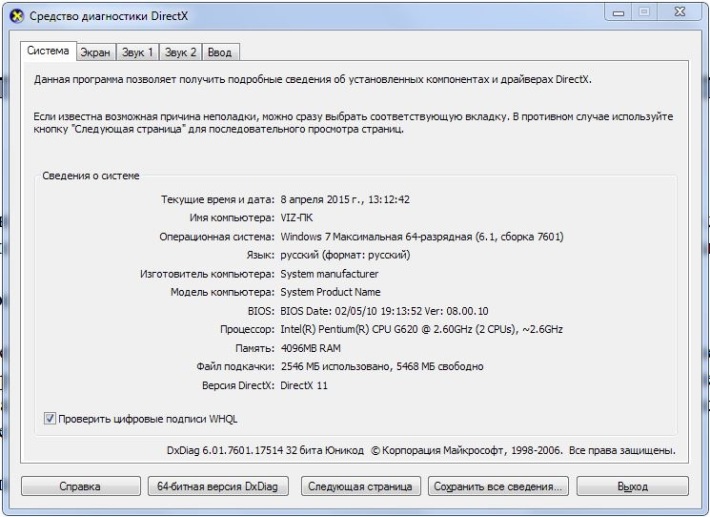 Prvá karta ("Systém") poskytuje všeobecné informácie o počítači a jeho súčastiach. Informácie o zdravotnom stave grafického adaptéra môžete získať na ďalšej stránke pomocou tlačidla s rovnakým názvom. Tu máme nasledujúce okno:
Prvá karta ("Systém") poskytuje všeobecné informácie o počítači a jeho súčastiach. Informácie o zdravotnom stave grafického adaptéra môžete získať na ďalšej stránke pomocou tlačidla s rovnakým názvom. Tu máme nasledujúce okno:
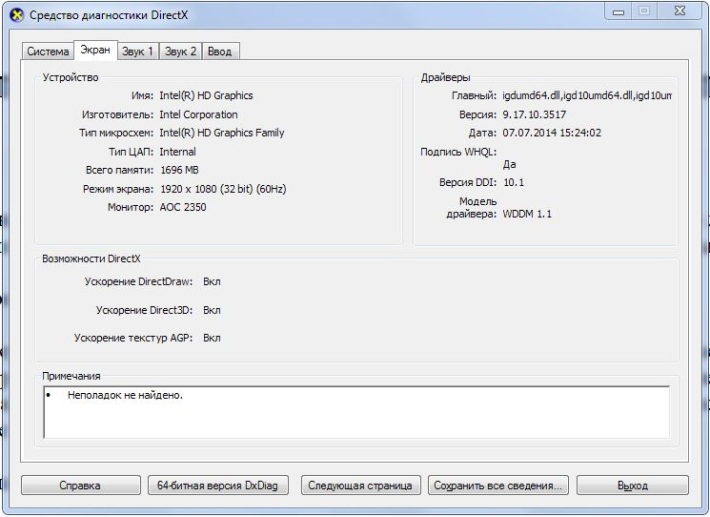
Už obsahuje podrobné informácie o nainštalovanú grafickú kartu (externé alebo integrované), jeho parametre, zoznam nainštalované ovládače a konfiguráciu knižnice DirectX. Ak test zistí, že grafická karta funguje správne, v poli "Poznámky" sa zobrazí "Problém nebol nájdený". Inak sa objaví správa o zistených poruchách v systéme videa.
Video Memory Stress Test
Tento program je navrhnutý tak, aby testoval video pamäť na základe bitov - ako sa to robí v testoch rAM, Tento nástroj môže byť obzvlášť užitočný pri pretaktovaní grafického adaptéra, nie je náhodou, že slovo "stres" je prítomné v jeho názve. Program má dve jazykové rozhrania - ruské a anglické, a pri štarte poskytuje okno formulára:
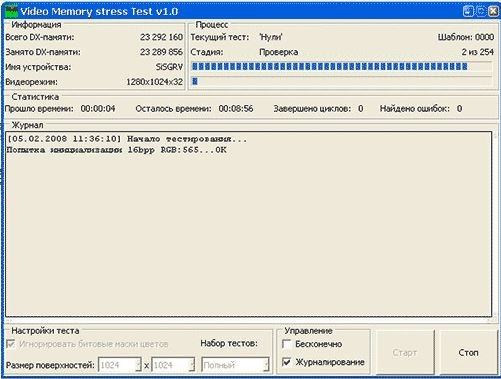
Hlavným nastavením pomôcky je nastavenie veľkosti plôch. Odporúčame dvakrát skontrolovať grafický adaptér, prvýkrát s tvarom štvorca, napríklad 1024x1024 a druhý s obdĺžnikovým tvarom, napríklad 1024x680. Spustite test pomocou tlačidla "Štart" a stlačte tlačidlo "Stop". Každá skúška by sa mala vykonať aspoň pol hodinu. Program pracuje s video pamäťou cez DirectX, takže nezávisí od hardvérovej konfigurácie. Rovnako ako predchádzajúci program, tento nástroj neurčuje výkon, ale stabilita video pamäte je dobre testovaná.
Je to naozaj nástroj, ktorý súčasne testuje stabilitu aj výkon grafického adaptéra. Vizuálne, okno tohto nástroja pri jeho spustení ukazuje rotačný "chlpatý bagel" (v prvých verziách to bola kocka):
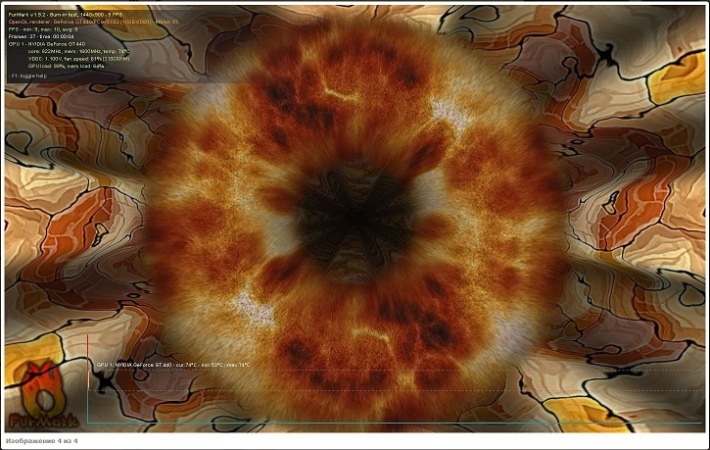
Test obsahuje niekoľko možností, pomocou ktorých môže používateľ nastaviť rozlíšenie obrazovky, zapnúť celoobrazovkový alebo okenný režim, povoliť a otestovať celoobrazovkové vyhladzovanie. Výkon grafickej karty je uvedený v ľavom hornom rohu hodnotou fps (snímky za sekundu - snímky za sekundu) a ak je adaptér nestabilný, zobrazuje sa ako artefakty v obraze.
Hlavné okno nástroja má dvojjazyčné rozhranie a vyzerá takto:
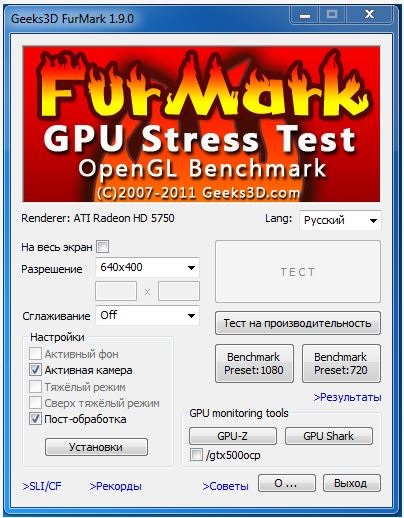
Test vyžaduje grafickú kartu kompatibilnú s API OpenGL 2.0 a najnovšie ovládače.
Program 3D Mark 2011
Pomôcky série 3D značky sú známe dlho. Ich výrobcom je fínska spoločnosť FutureMark. Najnovšia verzia 3D Mark 2011 bol vydaný v roku 2013 a rovnako ako všetky predchádzajúce verzie je určený na určenie výkonnosti grafického subsystému počítačov v počítačových hrách. Užitočnosť vyzerá ako neinteraktická počítačová hrapretože používateľ nemá prostriedky na to, aby ho ovplyvnil.
3DMark 11 je neodmysliteľne prostriedkom na testovanie možností moderných grafických procesorov. Z tohto dôvodu nemá zmysel používať tento nástroj na testovanie zastaraných grafických kariet - ani na nich nebude fungovať. Podobne je to situácia aj s video adaptérmi prenosných počítačov, ktoré nemajú integrovanú externú grafickú kartu alebo s grafickým adaptérom so slabým výkonom. Výsledky určovania výkonnosti grafického adaptéra sú uvedené v konvenčných jednotkách (niekedy nazývaných "papagáj"), ktoré umožňujú iba relatívne porovnanie rôznych grafických kariet.
FurMark je pohodlný, funkčný a kompaktný nástroj na rýchle testovanie stability a meranie výkonu grafickej karty nainštalovanej v počítači. Program pracuje na základe OpenGL API, má špeciálnu testovaciu scénu, načíta výsledky a indikátory uložené v samostatnom súbore.
funkčnosť
- dvojstupňové stresové testovanie grafickej karty;
- meranie teploty GPU;
- ukladanie výsledkov testov do samostatného súboru;
- bezpečnosť pri meraní výkonu;
- kontrola schopností chladiaceho systému;
- aktivácia vhodného režimu - celá obrazovka alebo okná;
- nastavenie rozlíšenia obrazovky, čas diagnostiky.
Klady a zápory
Výhody programu:
- kompaktnosť;
- rozsiahle funkcie nastavení systému;
- operatívna a kvalitatívna kontrola stability grafickej karty počas pretaktovania;
- počínajúc od príkazového riadku, dávkový režim.
- nie je zistené.
Čo je nové v najnovšej verzii
- pridaná podpora pre nové série grafických kariet;
- pridala zvukové upozornenie pri prekročení teploty;
- varovanie pred stresovým testovaním;
- stresové testovanie bolo k dispozícii v dvoch režimoch;
- opravené drobné chyby.
Nástroj na zobrazovanie a načítanie údajov o grafickej karte počítača. V ňom nájdete všetky informácie o grafickej karte: model, šírku pásma, oblasť kryštálu, verzie ovládačov atď.
Everest. Aplikácia na diagnostiku a zhromažďovanie systémových údajov z počítačového zariadenia. Vykonáva testovanie, prispôsobuje systémové parametre hardvéru a operačného systému.
Program na diagnostiku a kontrolu dát na PC komponentoch. V ňom môžete získať informácie operačný systém, hardvér, pripojené zariadenia, sieťové zdroje, procesor, karta, grafická karta atď.
Ako otestovať grafickú kartu
Najprv musíte prevziať, nainštalovať a spustiť program. Potom v hlavnom okne zvoľte tlačidlo "GPU-Z":
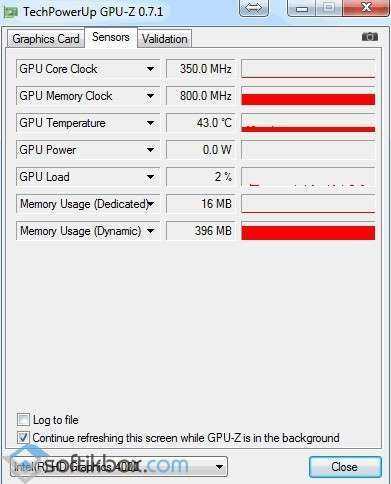
Na spustenie testu stlačte tlačidlo "Vypáliť test":
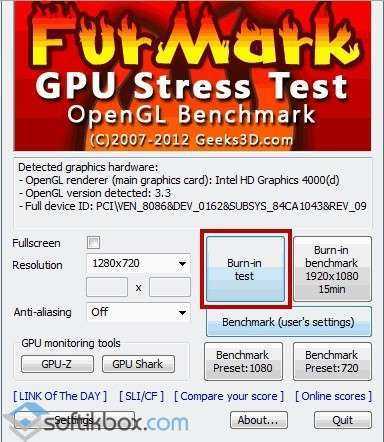
Následne aplikácia vydá varovanie o riziku, ktoré môže naznačovať možné príčiny nestabilnej prevádzky počítača:
- nastavenia pretaktovania sú príliš vysoké;
- nedostatočné napájanie;
- problémov v chladiacom systéme.